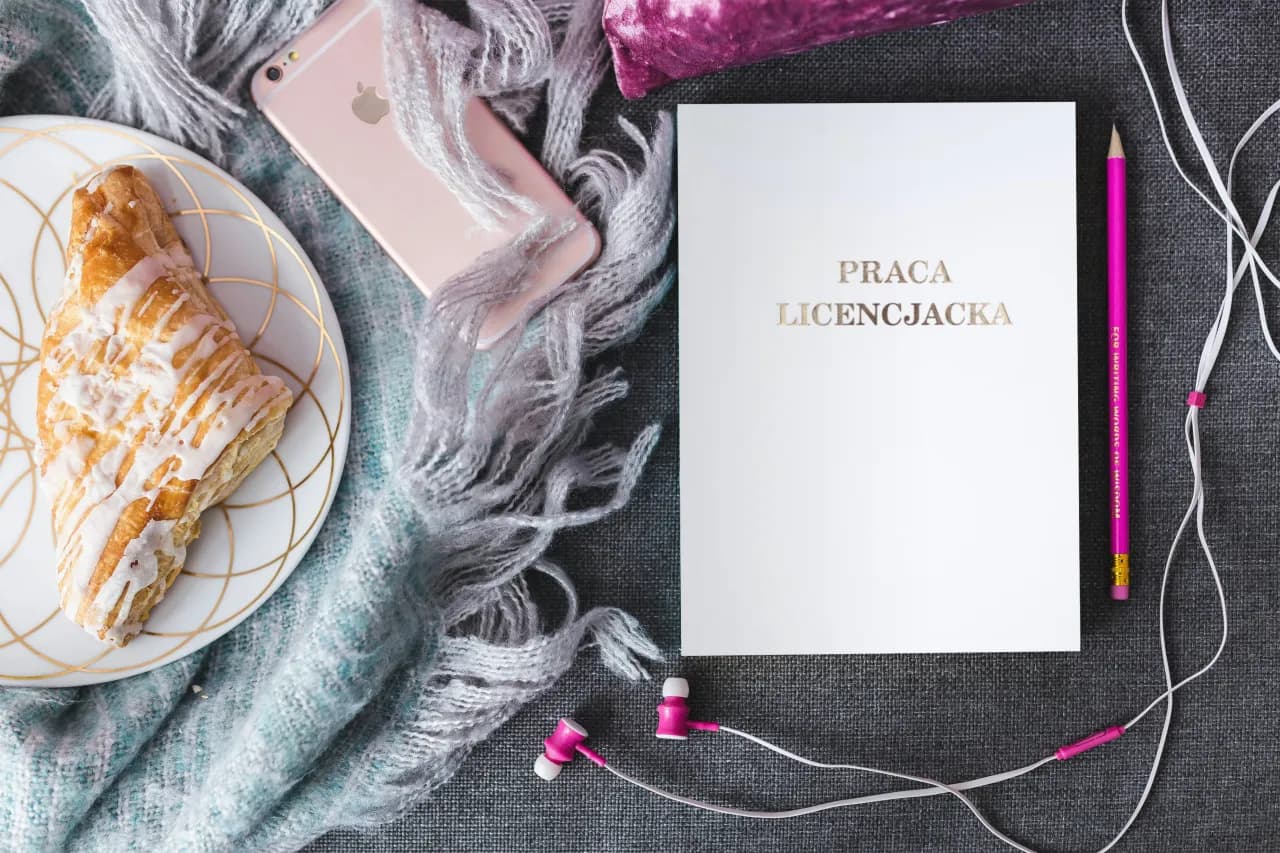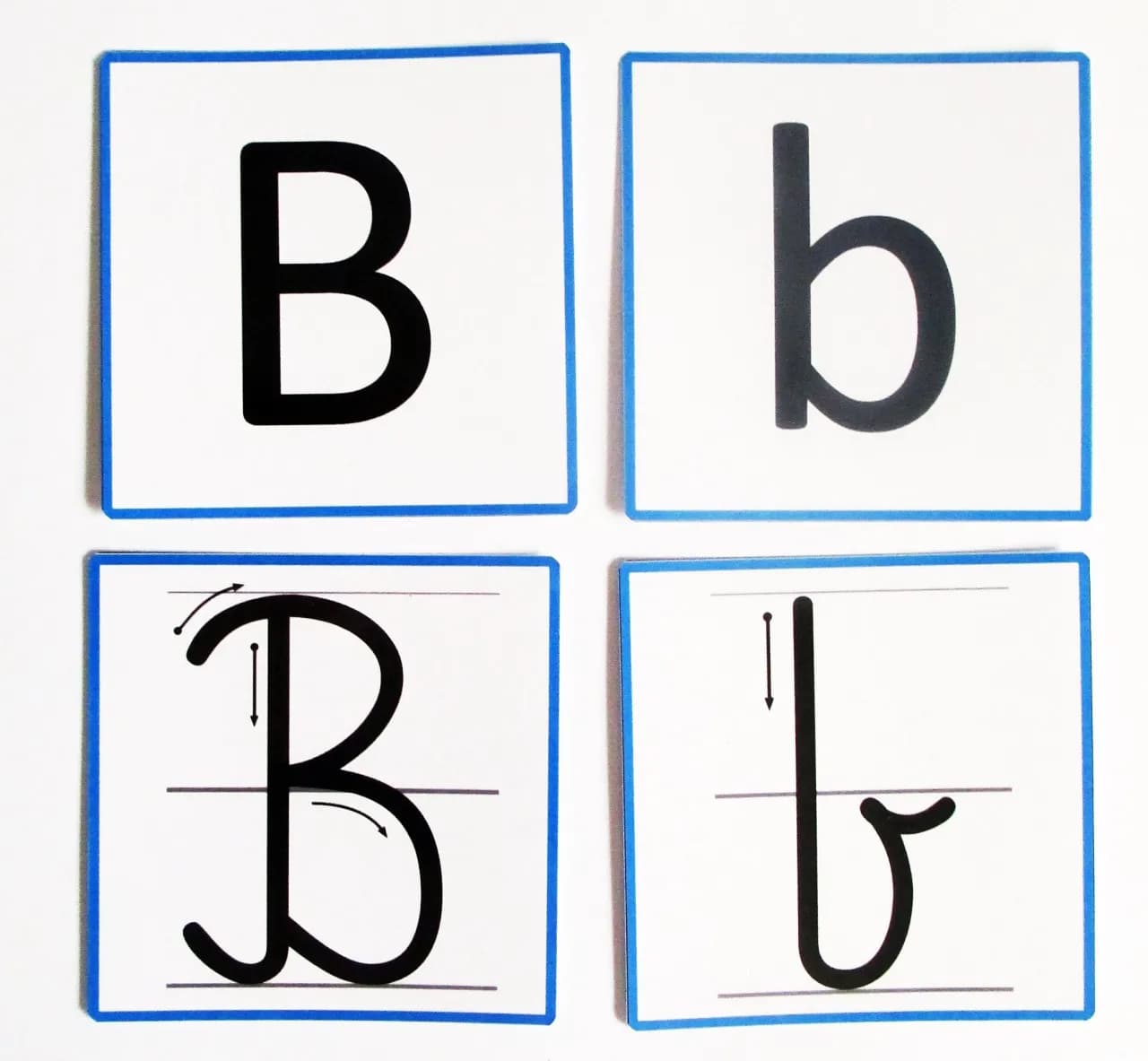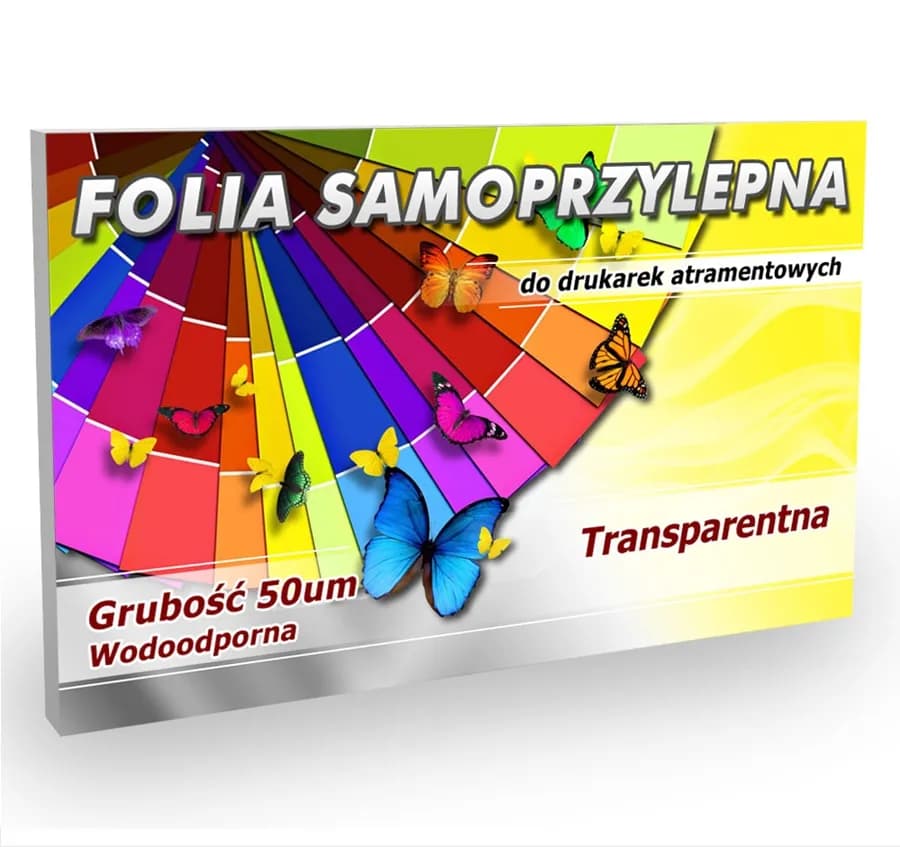Drukowanie z telefonu na drukarce HP przez Wi-Fi może wydawać się trudne, ale w rzeczywistości jest to prosta i szybka procedura. Aby rozpocząć, należy upewnić się, że zarówno telefon, jak i drukarka są podłączone do tej samej sieci Wi-Fi. Następnie, kluczowym krokiem jest zainstalowanie aplikacji HP Smart, która ułatwia cały proces drukowania.
W tym artykule przedstawimy krok po kroku, jak podłączyć telefon do drukarki HP, jak zainstalować aplikację oraz jak skutecznie drukować dokumenty i zdjęcia. Dzięki tym informacjom, unikniesz problemów i będziesz mógł cieszyć się wygodnym drukowaniem z dowolnego miejsca. Najważniejsze informacje:- Upewnij się, że telefon i drukarka są w tej samej sieci Wi-Fi.
- Zainstaluj aplikację HP Smart z Google Play lub App Store.
- Skonfiguruj aplikację, aby połączyć ją z drukarką HP.
- Wybierz dokumenty lub zdjęcia do drukowania bezpośrednio z telefonu.
- Sprawdź ustawienia drukowania, aby dostosować jakość i format.
- Znajdź rozwiązania dla najczęstszych problemów z drukowaniem.
Jak podłączyć telefon do drukarki HP przez Wi-Fi, aby drukować
Aby drukować z telefonu na drukarce HP przez Wi-Fi, pierwszym krokiem jest upewnienie się, że zarówno telefon, jak i drukarka są podłączone do tej samej sieci Wi-Fi. Sprawdzenie ustawień sieciowych na obu urządzeniach jest kluczowe, ponieważ różne sieci mogą uniemożliwić komunikację między nimi. Zazwyczaj można to zrobić w ustawieniach Wi-Fi telefonu oraz w menu ustawień drukarki.
Po potwierdzeniu, że oba urządzenia są w tej samej sieci, można przejść do aktywacji funkcji Wi-Fi w drukarce. Warto zaznaczyć, że różne modele drukarek HP mogą mieć różne metody włączania Wi-Fi, dlatego ważne jest, aby zapoznać się z instrukcją obsługi konkretnego modelu. Umożliwi to bezproblemowe połączenie i przygotowanie do drukowania z telefonu.
Sprawdzenie, czy telefon i drukarka są w tej samej sieci Wi-Fi
Aby sprawdzić, czy telefon i drukarka są w tej samej sieci Wi-Fi, należy najpierw otworzyć ustawienia Wi-Fi w telefonie. Na liście dostępnych sieci powinna być widoczna ta sama sieć, z którą połączona jest drukarka. W przypadku drukarki HP, można to zweryfikować, korzystając z panelu sterowania drukarki lub aplikacji mobilnej HP Smart, która często zawiera opcję wyświetlania aktualnej sieci.
Włączanie funkcji Wi-Fi w drukarce HP
Aby włączyć funkcję Wi-Fi w drukarce HP, należy najpierw zlokalizować przycisk Wi-Fi na panelu sterowania drukarki. Wiele modeli HP ma dedykowany przycisk, który można nacisnąć, aby aktywować połączenie bezprzewodowe. Po naciśnięciu przycisku, drukarka powinna rozpocząć proces łączenia się z dostępnych sieci Wi-Fi. Warto również zwrócić uwagę na sygnalizację świetlną, która wskazuje status połączenia.
W przypadku niektórych modeli, aby włączyć Wi-Fi, może być konieczne przejście do menu ustawień. Tam należy znaleźć opcję „Ustawienia sieci” lub „Bezprzewodowe” i aktywować funkcję Wi-Fi. Każda drukarka HP może mieć nieco inny sposób włączania Wi-Fi, dlatego warto zapoznać się z instrukcją obsługi konkretnego modelu. Po zakończeniu tych kroków, drukarka powinna być gotowa do połączenia z telefonem.
Instalacja aplikacji HP Smart dla łatwego drukowania
Instalacja aplikacji HP Smart jest kluczowym krokiem, aby drukować z telefonu na drukarce HP przez Wi-Fi. Aby to zrobić, należy odwiedzić odpowiedni sklep z aplikacjami, czyli Google Play dla użytkowników Androida lub App Store dla użytkowników iPhone'a. Wyszukaj „HP Smart” w pasku wyszukiwania, a następnie wybierz aplikację z wyników. Po znalezieniu aplikacji, kliknij przycisk „Zainstaluj”, aby pobrać ją na swoje urządzenie.
Po zakończeniu pobierania, aplikacja automatycznie zainstaluje się na telefonie. Użytkownicy powinni upewnić się, że mają wystarczająco dużo miejsca na urządzeniu, aby pomyślnie zainstalować aplikację. Po zainstalowaniu HP Smart, użytkownik będzie mógł skonfigurować połączenie z drukarką i rozpocząć drukowanie dokumentów oraz zdjęć bezpośrednio z telefonu.
Jak pobrać i zainstalować aplikację HP Smart na telefonie
Aby pobrać i zainstalować aplikację HP Smart, należy najpierw otworzyć odpowiedni sklep z aplikacjami na swoim telefonie. Użytkownicy Androida powinni odwiedzić Google Play, natomiast użytkownicy iPhone'a powinni skorzystać z App Store. W pasku wyszukiwania wystarczy wpisać „HP Smart”, a następnie wybrać aplikację z wyników wyszukiwania. Po tym kroku należy kliknąć przycisk „Zainstaluj”, aby rozpocząć pobieranie aplikacji na urządzenie.
Po zakończeniu pobierania aplikacja automatycznie zainstaluje się na telefonie. Warto upewnić się, że telefon ma wystarczająco dużo miejsca na dysku, aby pomyślnie zainstalować aplikację. Po zainstalowaniu HP Smart, użytkownik będzie mógł przystąpić do konfiguracji połączenia z drukarką, co ułatwi późniejsze drukowanie dokumentów i zdjęć.
Konfiguracja aplikacji HP Smart do połączenia z drukarką
Po zainstalowaniu aplikacji HP Smart, czas na konfigurację połączenia z drukarką. Użytkownik powinien otworzyć aplikację i postępować zgodnie z instrukcjami wyświetlanymi na ekranie. Aplikacja poprosi o wybranie drukarki, która jest dostępna w sieci Wi-Fi. W przypadku, gdy drukarka nie jest widoczna, warto upewnić się, że zarówno telefon, jak i drukarka są podłączone do tej samej sieci.
W trakcie konfiguracji użytkownik może być poproszony o zalogowanie się do swojego konta HP lub o utworzenie nowego, jeśli jeszcze go nie posiada. Po zakończeniu konfiguracji, aplikacja HP Smart będzie gotowa do użycia, umożliwiając łatwe drukowanie z telefonu na drukarce HP.
Czytaj więcej: Jak drukować dwustronnie HP - proste kroki, które musisz znać
Jak drukować z telefonu na drukarce HP przez aplikację

Drukowanie z telefonu na drukarce HP przez aplikację to prosty proces, który pozwala na szybkie i wygodne przesyłanie dokumentów i zdjęć. Aby rozpocząć, użytkownik musi najpierw upewnić się, że aplikacja HP Smart jest zainstalowana na telefonie. Po uruchomieniu aplikacji, można przejść do wyboru plików, które chcemy wydrukować. Dzięki przyjaznemu interfejsowi aplikacji, proces ten jest intuicyjny i nie wymaga zaawansowanej wiedzy technicznej.
W aplikacji HP Smart można wybrać różne typy plików, które chcemy wydrukować. Użytkownicy mają możliwość drukowania dokumentów tekstowych, zdjęć, a także plików PDF. Po dokonaniu wyboru, aplikacja umożliwia dostosowanie ustawień drukowania, co pozwala na uzyskanie najlepszej jakości wydruku. Warto zapoznać się z dostępnymi opcjami przed rozpoczęciem drukowania, aby upewnić się, że efekt końcowy będzie zgodny z oczekiwaniami.
Wybieranie dokumentów i zdjęć do drukowania z telefonu
Aby wybrać dokumenty i zdjęcia do drukowania z aplikacji HP Smart, należy otworzyć aplikację i przejść do sekcji „Drukowanie”. Tam użytkownik może przeglądać pliki zapisane na telefonie, w tym zdjęcia z galerii oraz dokumenty z różnych aplikacji. Wystarczy dotknąć wybranego pliku, aby go zaznaczyć. Po dokonaniu wyboru, można przejść do kolejnego kroku, jakim jest ustawienie preferencji drukowania.
- Dokumenty tekstowe, takie jak pliki Word lub PDF, są łatwo dostępne z poziomu aplikacji.
- Zdjęcia można wybierać bezpośrednio z galerii telefonu, co ułatwia drukowanie ulubionych wspomnień.
- Możliwość przeglądania plików z różnych aplikacji sprawia, że drukowanie jest szybkie i wygodne.
Ustawienia drukowania: jakość, format i inne opcje
W aplikacji HP Smart dostępne są różne ustawienia drukowania, które pozwalają na dostosowanie jakości wydruku oraz formatu. Użytkownicy mogą wybrać jakość druku, co ma istotny wpływ na ostateczny efekt. Wybór opcji „Wysoka jakość” jest idealny do zdjęć, podczas gdy „Normalna jakość” sprawdzi się przy codziennych dokumentach.
Dodatkowo, aplikacja umożliwia wybór formatu papieru, co jest szczególnie ważne, gdy drukujemy na różnych typach nośników, takich jak A4, A5 czy zdjęcia w formacie 10x15 cm. Użytkownicy mogą także dostosować orientację strony, wybierając między pionową a poziomą. Te opcje pozwalają na uzyskanie idealnego wydruku, dopasowanego do indywidualnych potrzeb.Rozwiązywanie problemów z drukowaniem z telefonu na drukarce HP
Podczas drukowania z telefonu na drukarce HP mogą wystąpić różne problemy, które warto znać. Jednym z najczęstszych jest brak połączenia między telefonem a drukarką, co może być spowodowane nieprawidłowym ustawieniem sieci Wi-Fi. Użytkownicy powinni upewnić się, że zarówno telefon, jak i drukarka są podłączone do tej samej sieci, a także, że drukarka jest włączona i gotowa do pracy.
Innym problemem może być niewłaściwy format pliku lub jego uszkodzenie, co uniemożliwia jego wydrukowanie. W takich przypadkach warto sprawdzić, czy plik jest w formacie obsługiwanym przez aplikację HP Smart. Jeśli problemy będą się powtarzać, warto również zaktualizować aplikację do najnowszej wersji oraz sprawdzić, czy drukarka ma zainstalowane najnowsze oprogramowanie.
Jak wykorzystać drukowanie mobilne do zwiększenia wydajności pracy
W dzisiejszych czasach drukowanie mobilne staje się nie tylko wygodnym sposobem na uzyskanie fizycznych kopii dokumentów, ale również narzędziem zwiększającym wydajność pracy. Dzięki aplikacji HP Smart, użytkownicy mogą szybko drukować ważne dokumenty bezpośrednio z telefonu, co eliminuje potrzebę przesyłania plików na komputer. To szczególnie przydatne w dynamicznych środowiskach pracy, gdzie czas jest kluczowy, a dostęp do drukarki nie zawsze jest łatwy.Co więcej, warto rozważyć integrację drukowania mobilnego z innymi narzędziami do zarządzania projektami i komunikacji. Na przykład, aplikacje takie jak Trello czy Slack umożliwiają łatwe przesyłanie plików do druku bezpośrednio z platformy, co może znacznie przyspieszyć procesy robocze. Umożliwiając zespołom błyskawiczne drukowanie materiałów, takich jak raporty czy prezentacje, można skupić się na efektywnej współpracy i realizacji celów, co w dłuższej perspektywie przyczynia się do lepszych wyników pracy.